电脑提示管理员已阻止运行此程序怎么办相信一些用户在使用电脑运行软件的时候都遇到过提示“理员已阻止运行此程序”的情况,那么我们在遇到这种问题时候要如何去解决呢?其实只需要以管理员权限身份来运行即可,下面就和小编一起来看看相对应的操作方法吧。
管理员已阻止运行此程序的解决方法
1. 选择此电脑,单击鼠标右键,点击管理。


2. 进入计算机管理界面,点击本地用户和组,点击用户。


3. 在右边会出现相应的用户设置窗口,在右边的窗口上选择名为Administrator的用户。
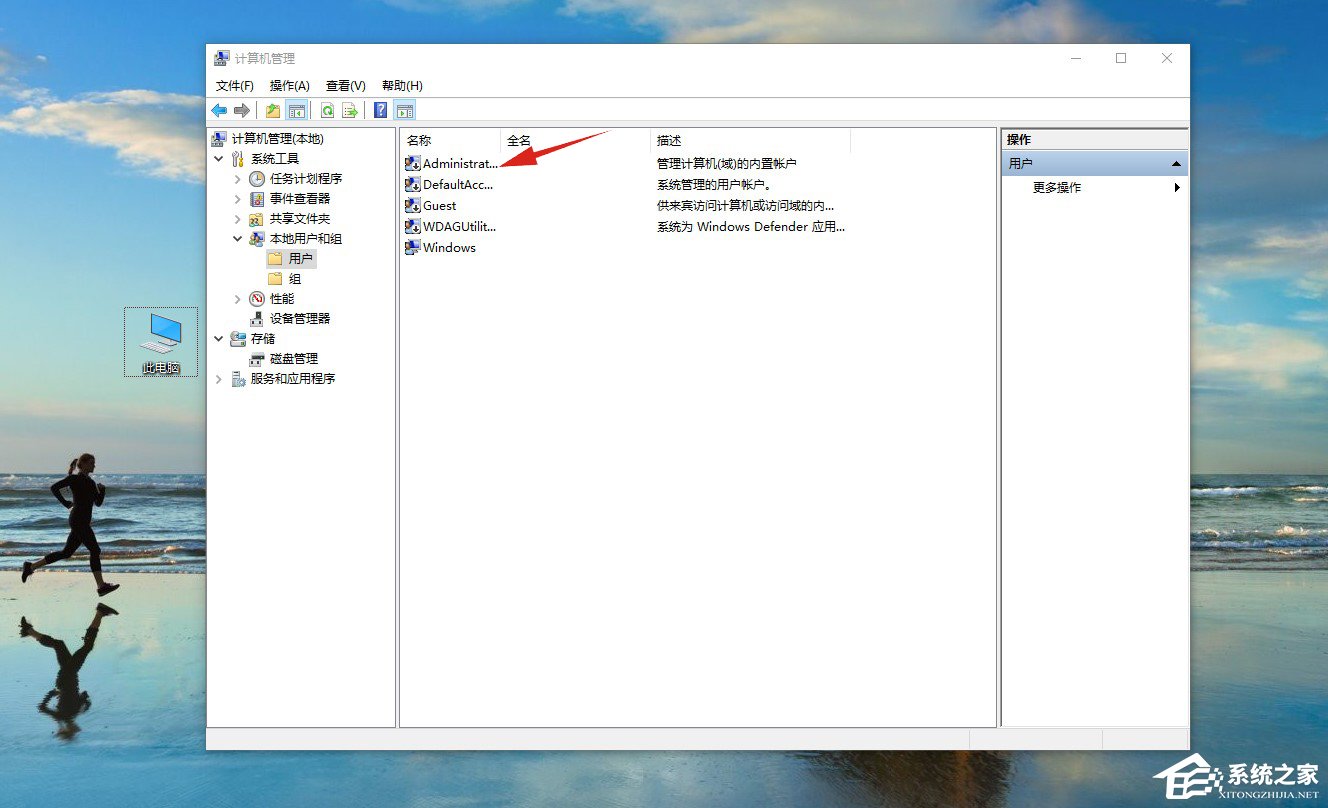
4. 右键单击Administrator,选择属性,接着取消勾选,账户已禁用选项,最后点击应用或确定即可。


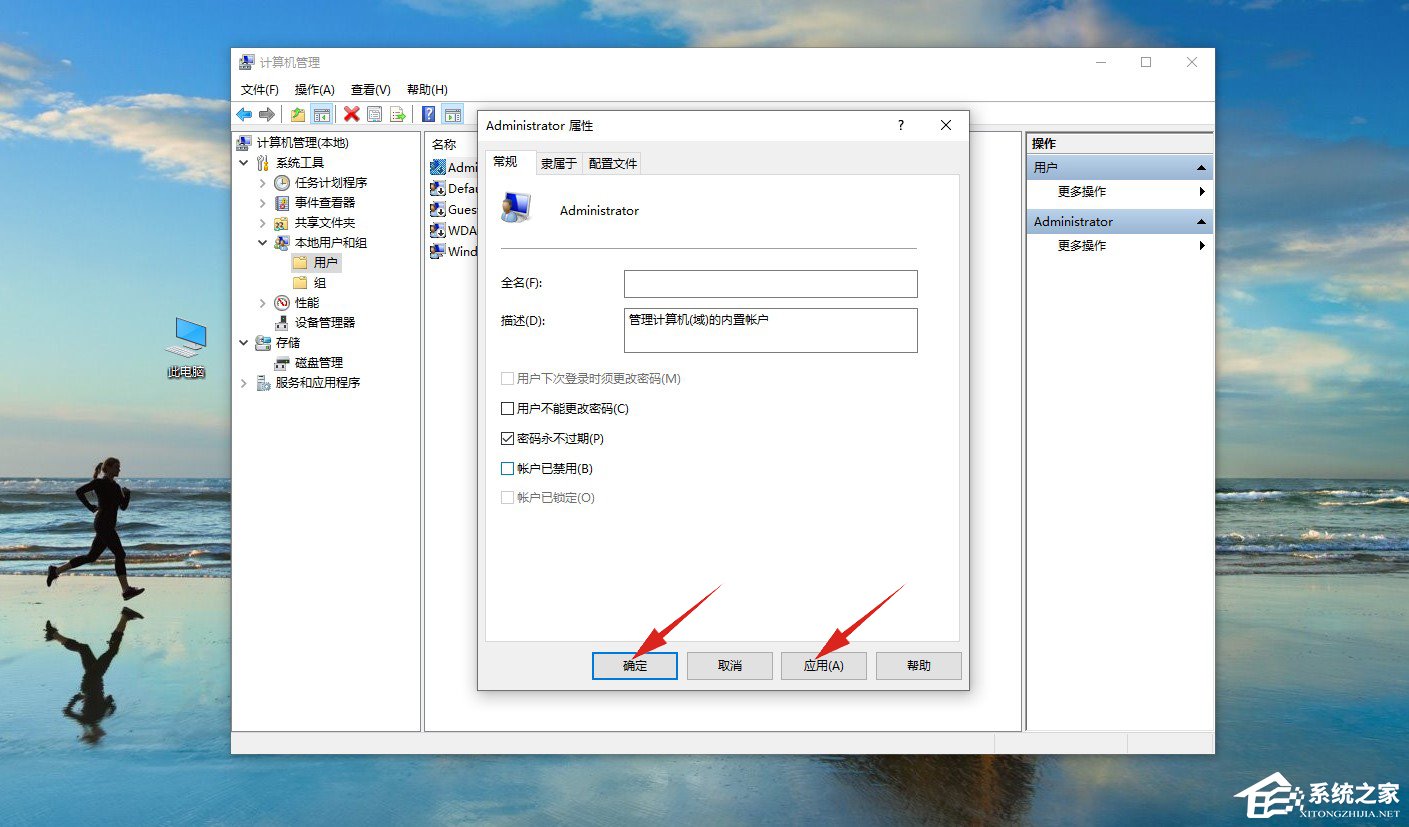
以上就是系统之家小编为你带来的关于“电脑提示管理员已阻止运行此程序怎么办”的全部内容了,希望可以解决你的问题,感谢您的阅读,
版权声明:原创作品,未经允许不得转载,否则将追究法律责任。
本站资源有的自互联网收集整理,如果侵犯了您的合法权益,请联系本站我们会及时删除。
本站资源仅供研究、学习交流之用,若使用商业用途,请购买正版授权,否则产生的一切后果将由下载用户自行承担。
本文链接:西米资源网https://www.ximdown.com/194.html
许可协议:《署名-非商业性使用-相同方式共享 4.0 国际 (CC BY-NC-SA 4.0)》许可协议授权
本站资源有的自互联网收集整理,如果侵犯了您的合法权益,请联系本站我们会及时删除。
本站资源仅供研究、学习交流之用,若使用商业用途,请购买正版授权,否则产生的一切后果将由下载用户自行承担。
本文链接:西米资源网https://www.ximdown.com/194.html
许可协议:《署名-非商业性使用-相同方式共享 4.0 国际 (CC BY-NC-SA 4.0)》许可协议授权




评论0+